win7诊断策略服务未运行怎么解决是很多用户遇到的一个非常难以忍受的问题,这个问题让很多用户导致无法上网,因此遇到后就需要将尽快解决,对于很多新手小白来说,这个问题比较麻烦,因此这里就给大家带来了win7诊断策略服务未运行解决方法的分享,希望可以帮助到这些遇到问题的人。
win7诊断策略服务未运行怎么解决
1、首先右击桌面上计算机,选择管理。
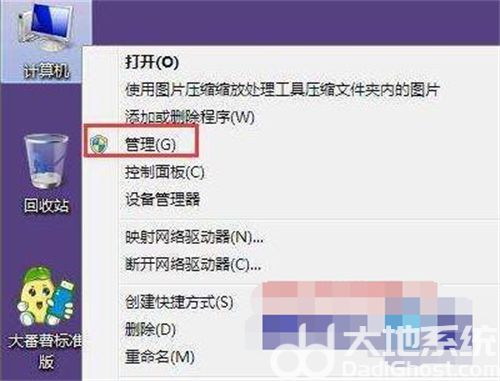
2、在左侧找到服务和应用程序里的服务,然后在右侧找到diagnostic policy service,双击打开。
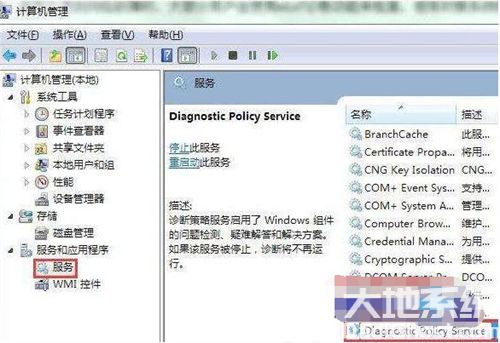
3、在弹出的对话框里找到启动类型,改为自动,服务状态显示正在运行,然后点击应用后,再点击确定。
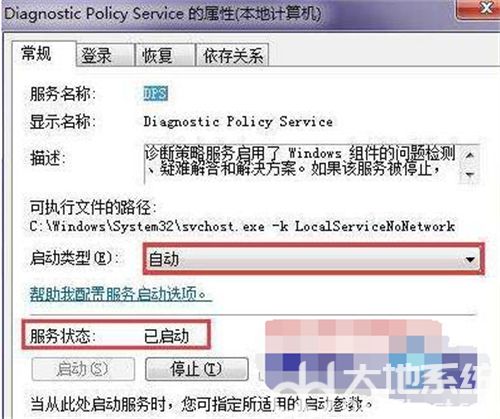
4、然后找到diagnostic service host,左键双击打开,要确认启动类型是手动,服务类型是正在运行,就可以了。
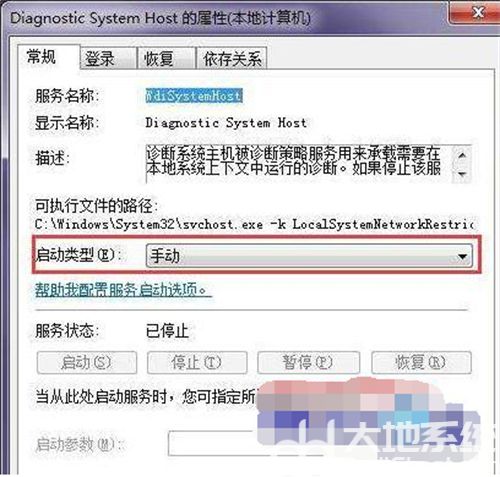
以上就是win7诊断策略服务未运行怎么解决的全部内容了,希望可以帮助到大家。